1、首先点击打开ppt软件,点击选择插入主选项卡。
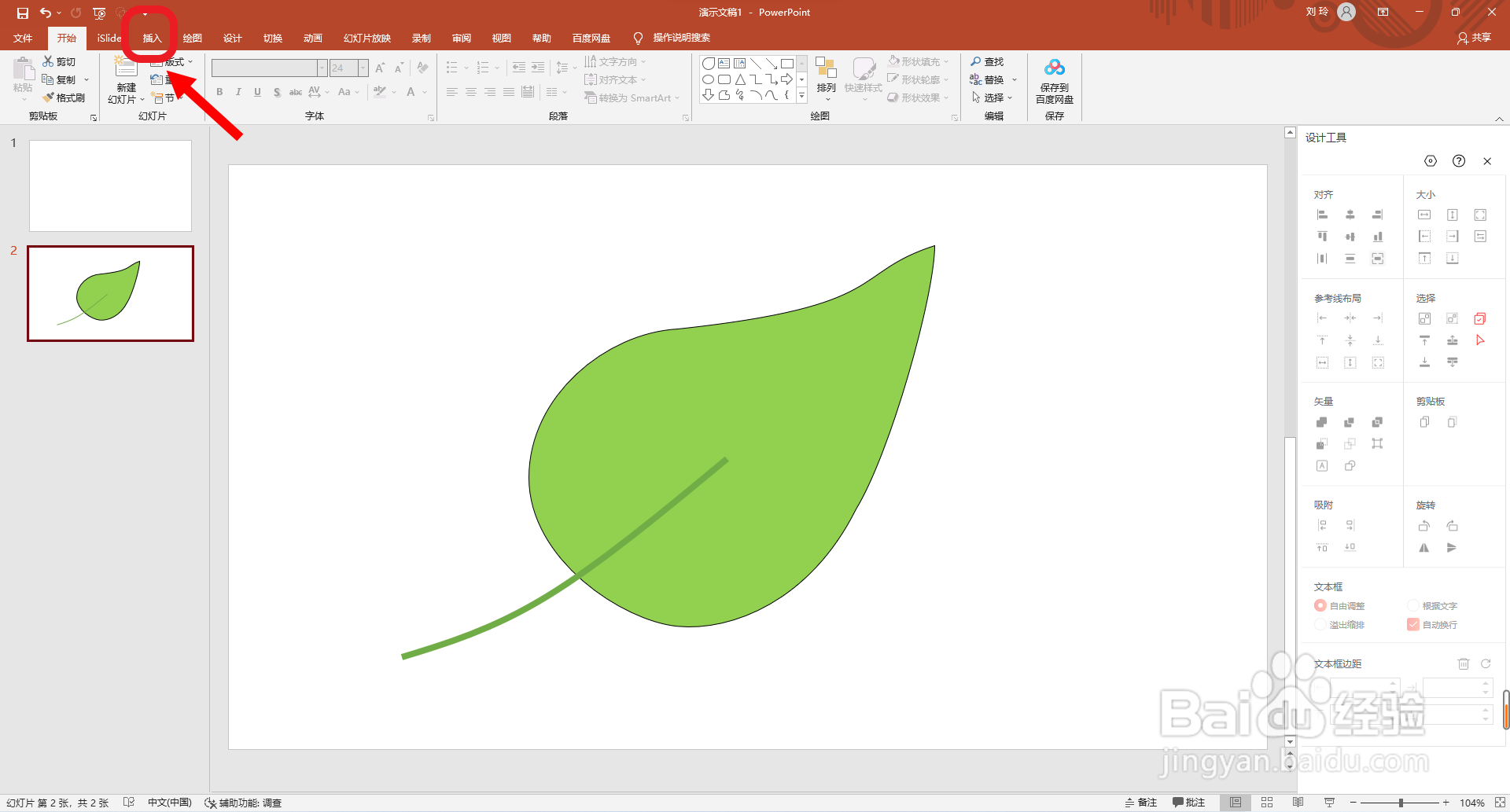
2、然后点击选择“形状”设置选项,点击“基本形状”分类中的“水滴形”。

3、接着按ctrl+shift键,拖动鼠标绘制一个水滴形,并右击鼠标,点击选择“编辑顶点”。
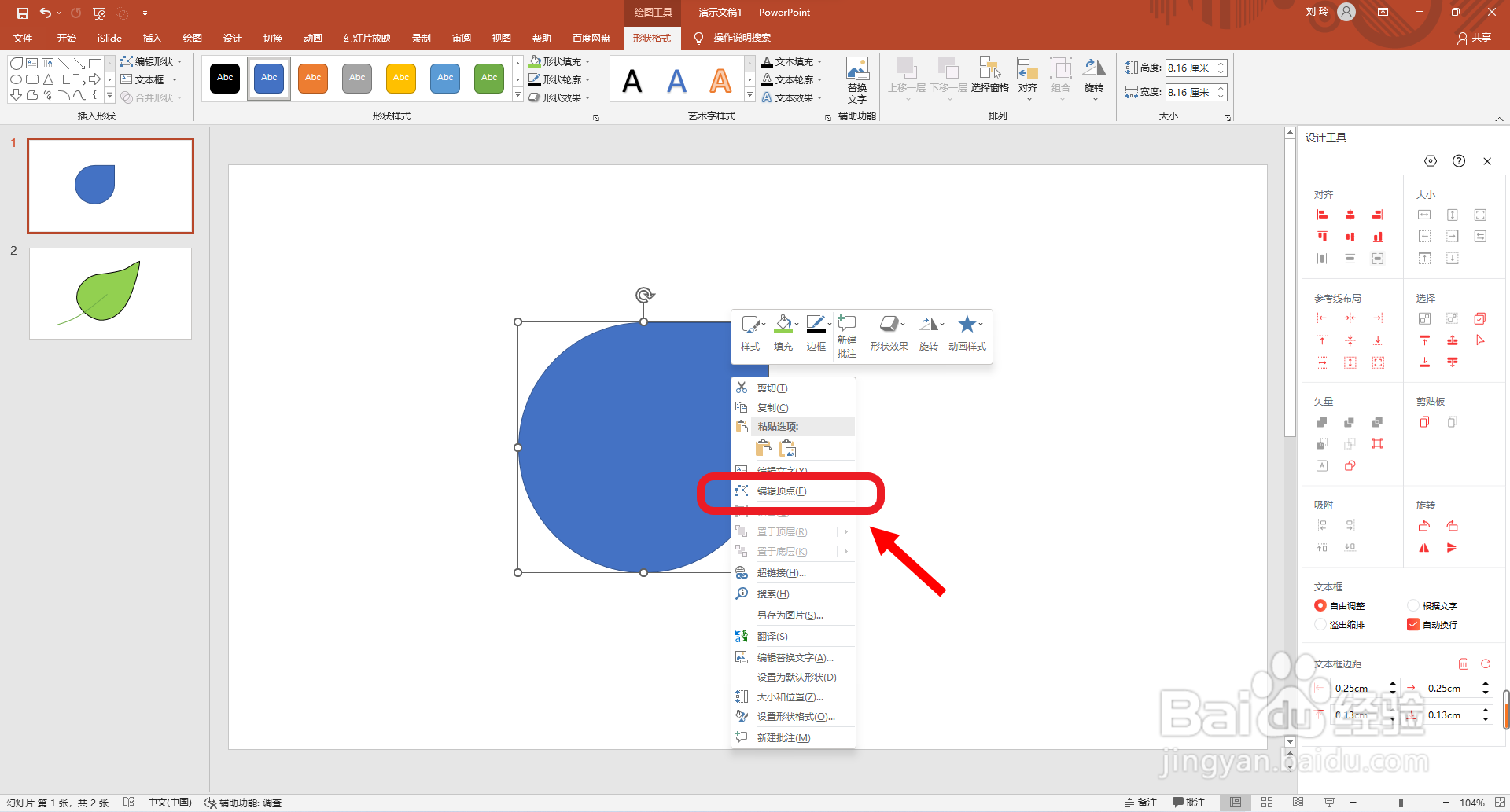
4、再将顶点移动至如图所示位置。
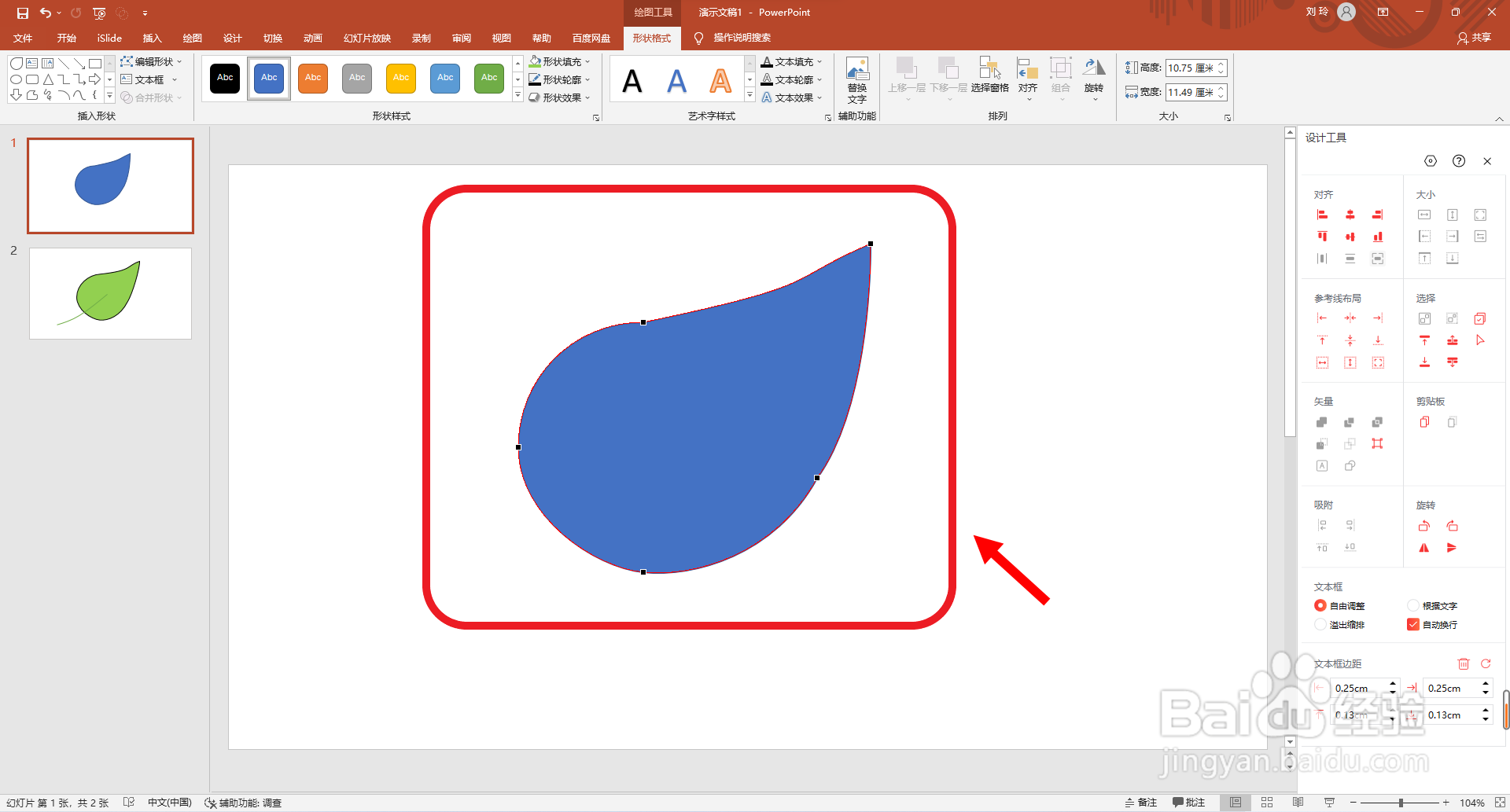
5、然后再设置图形的填充颜色为浅绿色。
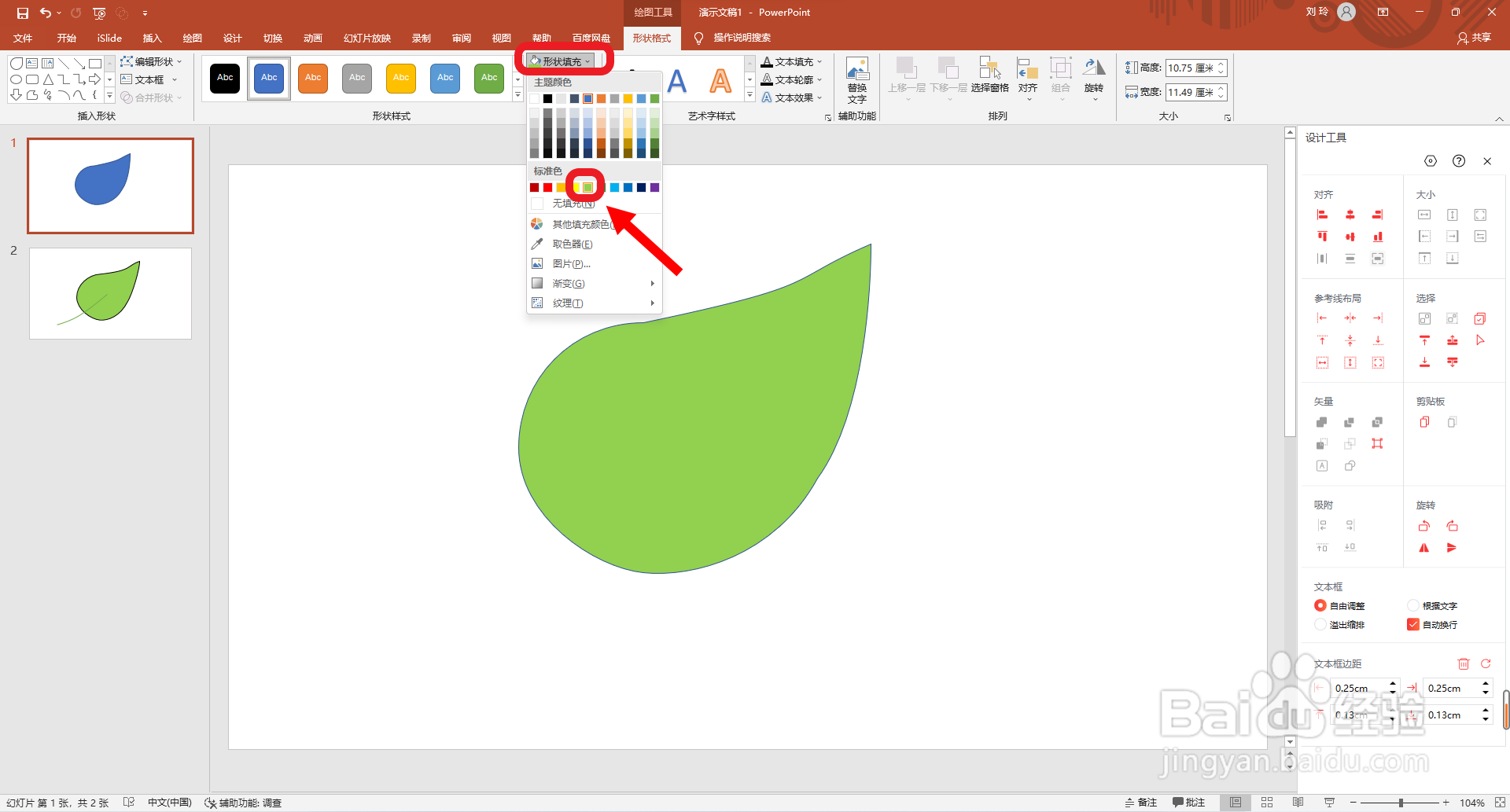
6、接着点击选择“形状”设置选项,点击“线条”分别中的“曲线”。

7、最后在如图所示位置绘制一条曲线,并设置轮廓颜色为绿色,轮廓粗细为6磅。 这样就好了。

时间:2024-10-11 19:14:55
1、首先点击打开ppt软件,点击选择插入主选项卡。
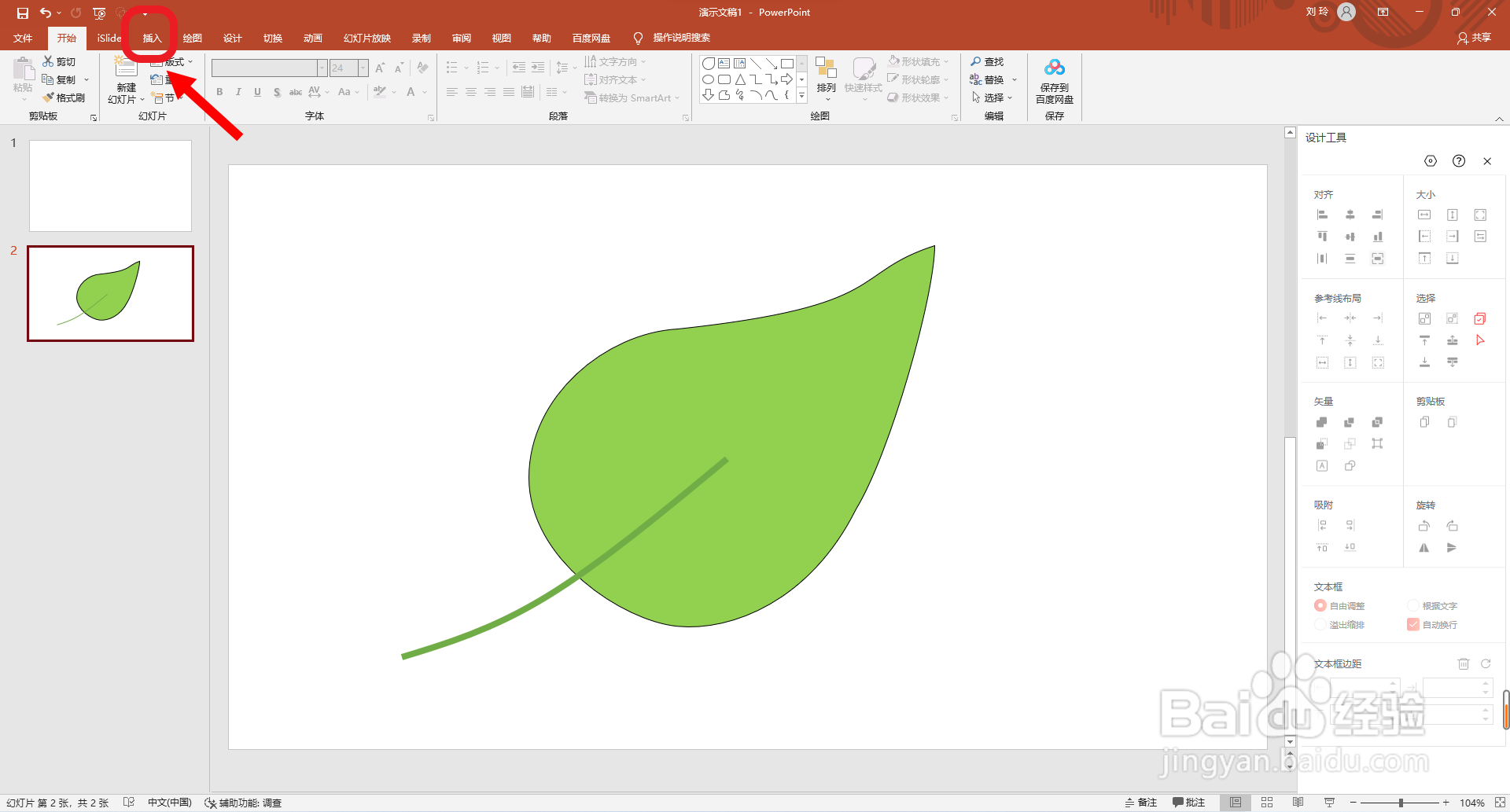
2、然后点击选择“形状”设置选项,点击“基本形状”分类中的“水滴形”。

3、接着按ctrl+shift键,拖动鼠标绘制一个水滴形,并右击鼠标,点击选择“编辑顶点”。
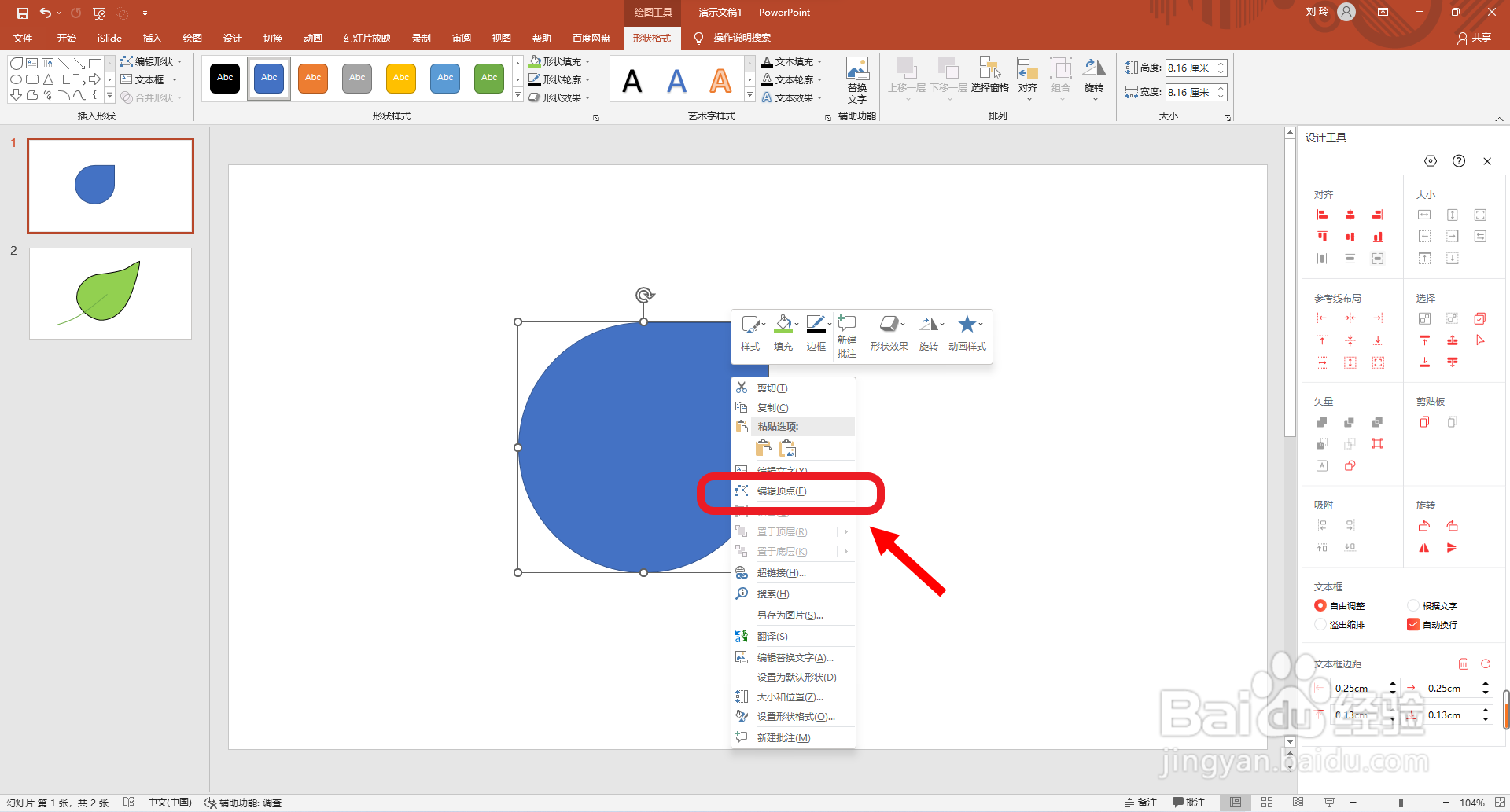
4、再将顶点移动至如图所示位置。
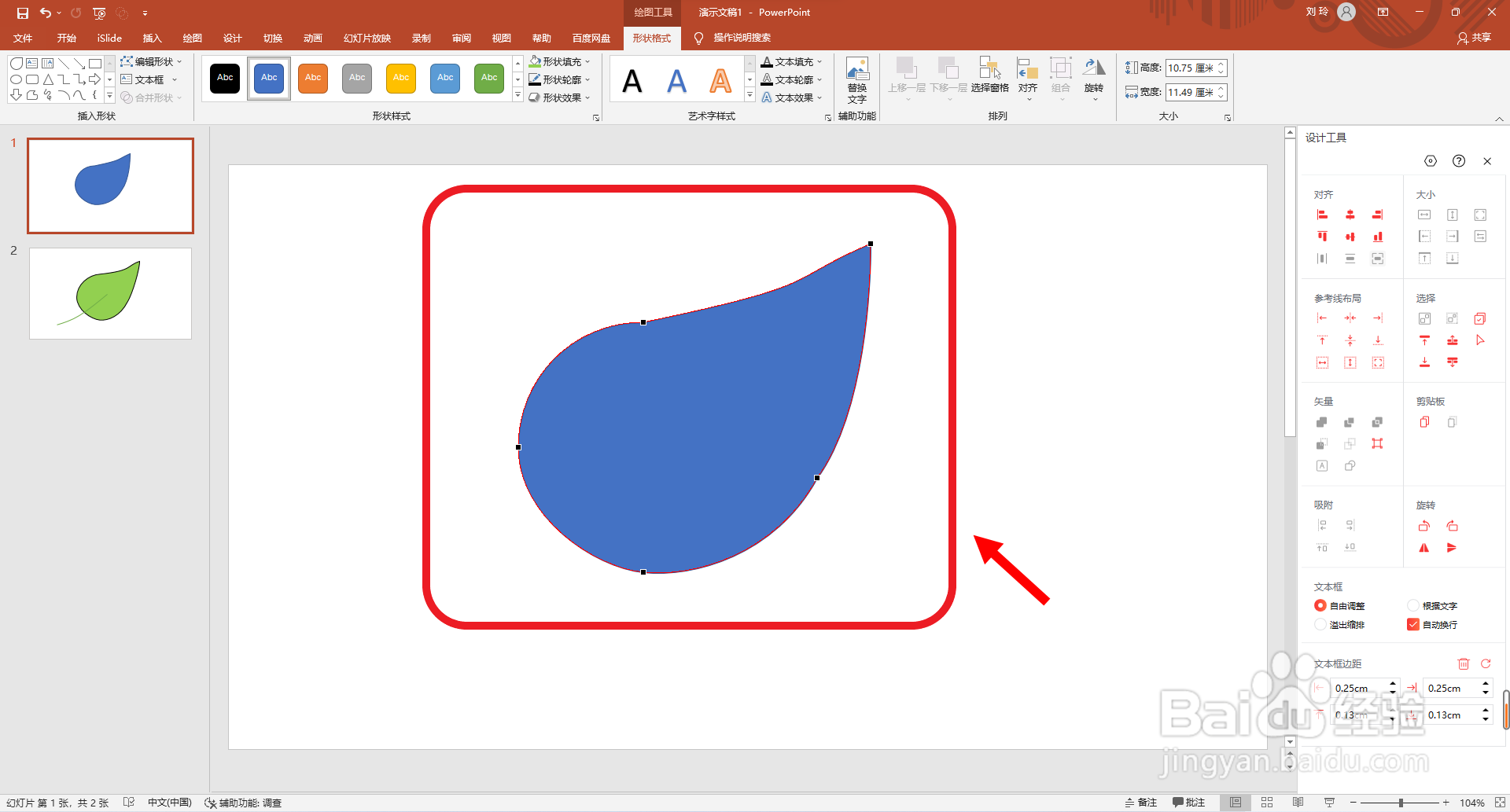
5、然后再设置图形的填充颜色为浅绿色。
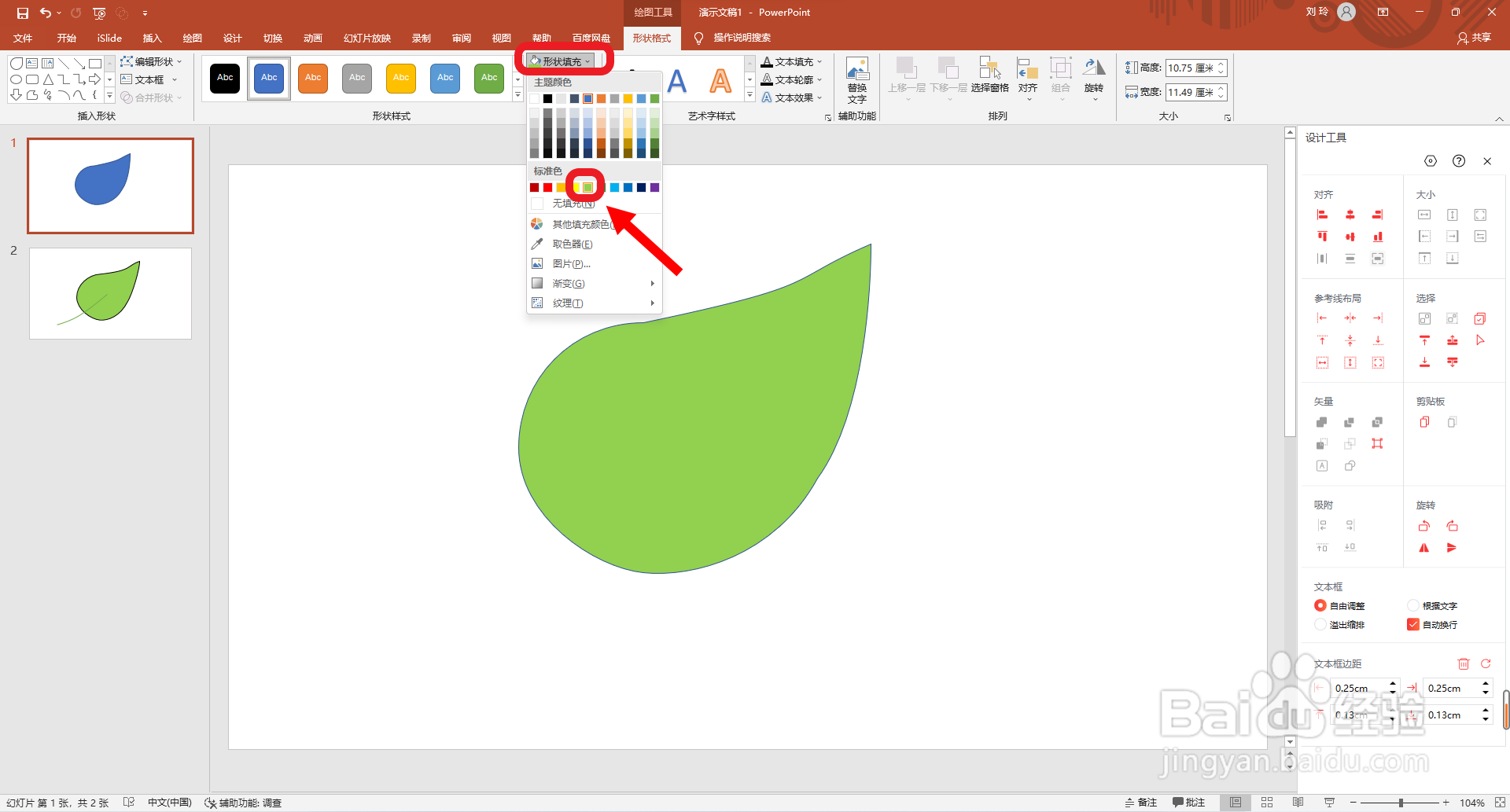
6、接着点击选择“形状”设置选项,点击“线条”分别中的“曲线”。

7、最后在如图所示位置绘制一条曲线,并设置轮廓颜色为绿色,轮廓粗细为6磅。 这样就好了。

